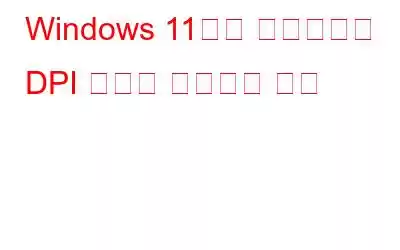디스플레이 DPI 크기 조정을 변경하는 Windows의 기능은 기능을 개인화하거나 눈에 보이는 것을 단순화하는 훌륭한 방법입니다. 이 문서에서는 레지스트리 조정 및 Windows 설정에 대한 간단한 단계별 지침을 제공하여 컴퓨터를 빠르고 쉽게 수정하는 데 도움을 줍니다. 이러한 솔루션은 시각적 문제 때문이든 화면에 표시되는 방식을 더 효과적으로 제어하려는 경우 의심할 여지 없이 도움이 될 것입니다.
DPI 스케일링이란 무엇입니까?
'인치당 도트 수'라는 용어 (DPI)는 1인치 너비의 화면 영역에 몇 개의 개별 도트가 들어갈 수 있는지를 나타냅니다. 사용자가 높은 숫자를 선택하면 디스플레이가 더 밝고 선명해집니다. 하지만 문제는 이렇습니다. 텍스트와 사진이 때로는 더 작고 때로는 더 커지는 것을 선호할 수도 있습니다. DPI 스케일링은 고유한 사용자 정의 조정 도구입니다.
Windows 11에서 디스플레이 DPI 스케일링을 변경하는 방법
Windows 설정을 사용하여 디스플레이 DPI 스케일링을 수정하는 방법
Windows 11에서는 설정 앱을 사용하여 디스플레이 배율을 간단하고 간단하게 변경할 수 있습니다. 절차는 다음과 같습니다.
1단계: 키보드에서 Win + I를 눌러 설정 메뉴에 액세스합니다.
2단계: 창 왼쪽 창에서 시스템 탭을 클릭합니다.
3단계: 오른쪽에서 디스플레이를 선택합니다.
4단계 : '배율 및 레이아웃' 섹션까지 아래로 스크롤합니다.
5단계: 다음 드롭다운 메뉴를 클릭하여 배율을 변경합니다. 확장 옵션으로 이동합니다.
6단계: 요구 사항에 가장 적합한 옵션을 선택합니다.
7단계: 창을 변경하고 변경 사항을 적용하려면 컴퓨터를 재부팅하세요.
또한 읽어 보세요: Windows 11에서 흐린 화면 문제를 해결하는 7가지 방법
레지스트리 편집기를 사용하여 수정하는 방법 디스플레이 DPI 크기 조정?
설정 앱에 액세스할 수 없거나 작동하지 않는 경우 레지스트리 편집기를 통해 크기 조정을 조정할 수 있습니다. 그러나 이는 다소 어려울 수 있으므로 수정하기 전에 레지스트리를 백업해야 한다는 점을 명심하십시오. 레지스트리 편집기에서 디스플레이 DPI 크기 조정을 수정하려면 다음 절차를 따르십시오.
1단계: 실행 명령에 액세스하려면 키보드 단축키 Win + R을 사용합니다.
2단계: 대화 상자에 regedit 를 입력하고 Enter 키를 누르세요.
3단계: UAC(사용자 계정 컨트롤)에서 요청하면 계속하려면 예를 클릭하세요.
4단계: 레지스트리 편집기 창으로 들어간 다음 다음을 선택하세요. 다음 경로.
5단계: 오른쪽 창에서 LogPixels를 마우스 오른쪽 버튼으로 클릭하고 상황에 맞는 메뉴에서 수정을 선택합니다.
참고: LogPixels DWORD 키가 아직 없으면 수동으로 생성해야 합니다. 이를 위해 창 오른쪽의 빈 공간을 마우스 오른쪽 버튼으로 클릭하여 새로 만들기 > DWORD(32비트) 값을 선택합니다. DWORD 키에 "LogPixels"와 같은 이름을 지정한 다음 저장합니다. 그런 다음 새로 생성된 키를 두 번 클릭하여 팝업 창을 불러옵니다.
6단계: 다음 값 데이터 필드 중 하나를 입력합니다. 아래 표를 확인한 다음 기본 값을 10진수로 설정합니다.
값 데이터 DPI 배율 96 작게, 100% 120 중간, 125% 144 크게, 150% 192 특대형, 200% 240 사용자 정의, 250% 288 사용자 정의, 300% 384 사용자 정의, 400% 480 사용자 정의, 500%7단계: 완료되면 확인을 클릭하여 이러한 수정 사항을 유지합니다.
8단계: 그 후 오른쪽 창에서 Win8DpiScaling을 두 번 클릭합니다. Win8DpiScaling DWORD 키가 아직 없는 경우 LogPixels와 동일한 방식으로 수동으로 생성해야 합니다.
9단계: 값 데이터를 다음으로 설정합니다. 다른 값을 사용한 경우 1이고 팝업 메뉴에서 Logpixels를 96으로 설정한 경우 0입니다.
10단계: 16진수를 기본으로 선택한 후 확인을 클릭하세요.
11단계: 앞서 언급한 단계를 완료한 후 수정 사항을 적용하려면 컴퓨터를 다시 시작하세요.
참고: 레지스트리 편집기를 실행하기만 하면 됩니다. 기본 설정으로 돌아가야 하는 경우 동일한 위치로 이동합니다. Win8DpiScaling을 두 번 클릭한 후 값 데이터를 0으로 설정해야 합니다.
또한 읽어 보세요: Windows용 최고의 생산성 앱 및 소프트웨어 17가지
디스플레이 DPI 스케일링을 변경하는 방법에 대한 마지막 단어 Windows 11에서
화면을 더 선명하고 뚜렷하게 보이게 만드는 방법을 찾고 있다면 DPI 스케일링을 변경하세요! 더 쉽게 읽고 탐색할 수 있도록 기기에 표시되는 글꼴 크기, 아이콘 및 기타 구성 요소를 변경할 수 있습니다.
질문이 있는 경우 아래 댓글을 통해 알려주시기 바랍니다. 또는 추천. 우리는 귀하에게 해결책을 제공해 드리게 되어 기쁘게 생각합니다. 우리는 종종 일반적인 기술 관련 문제에 대한 조언, 요령 및 솔루션. Facebook, Twitter, YouTube, Instagram, Flipboard, Pinterest에서도 저희를 찾아보실 수 있습니다.
읽기: 0